
Cómo instalar MariaDB en Ubuntu 22.04

MariaDB es una base de datos de código abierto que se ha convertido en una alternativa popular a MySQL. Es especialmente eficaz para aplicaciones empresariales y sitios web que requieren una gran cantidad de transacciones.
En este artículo, aprenderás cómo instalar MariaDB en Ubuntu 22.04 y cómo configurarla para su uso. Además, explicaremos cómo crear y administrar una base de datos con MariaDB.
Requisitos previos
Antes de comenzar, asegúrate de que tienes los siguientes elementos:
- Un servidor virtual o físico con Ubuntu 22.04 instalado
- Acceso de usuario con privilegios de sudo
- Una conexión a Internet
Pasos para la instalación de MariaDB
Paso 1: Actualiza los paquetes del sistema
Antes de comenzar con la instalación de MariaDB, es importante actualizar los paquetes existentes en el sistema. Abre una terminal y escribe lo siguiente:
sudo apt-get update
Paso 2: Instala MariaDB
Para instalar MariaDB en Ubuntu 22.04, simplemente escribe el siguiente comando en la terminal:
sudo apt-get install mariadb-server
Este comando instalará la versión más reciente de MariaDB en tu sistema.
Paso 3: Configura MariaDB
Una vez que la instalación esté completa, es importante configurar MariaDB. Para mejorar la seguridad, se recomienda eliminar los ajustes de configuración innecesarios y ajustar el parámetro bind-address.
Abre el archivo de configuración de MariaDB con el comando:
sudo nano /etc/mysql/mariadb.conf.d/50-server.cnf
Dentro del archivo, busca la línea siguiente y elimínala:
bind-address = 127.0.0.1
Después, guarda y cierra el archivo de configuración.
Uso de MariaDB
Paso 4: Crea una base de datos y un usuario
Una vez que MariaDB esté instalado y configurado, ya puedes crear bases de datos y usuarios de MariaDB.
Para ello, accede al servidor MariaDB de la siguiente manera:
sudo mysql -u root -p
Una vez que estés dentro de la consola de MariaDB, crea una base de datos ejecutando el siguiente comando:
CREATE DATABASE nombre_base_de_datos;
Sustituye "nombre_base_de_datos" por el nombre que hayas elegido para tu base de datos.
Después, crea un usuario y otórgale todos los permisos para administrar la base de datos que acabas de crear:
GRANT ALL PRIVILEGES ON nombre_base_de_datos.* TO 'nombre_usuario'@'localhost' IDENTIFIED BY 'password'
Sustituye "nombre_usuario" por el nombre que hayas elegido para tu usuario y "password" por una contraseña segura.
Paso 5: Accede a la base de datos
Para acceder a la base de datos desde la consola de MariaDB, utiliza el siguiente comando:
USE nombre_base_de_datos;
Para salir de la consola de MariaDB, escribe:
EXIT;
Conclusión
En este artículo, hemos explicado cómo instalar y configurar MariaDB en Ubuntu 22.04. Además, te hemos mostrado cómo crear bases de datos y usuarios de MariaDB. Esperamos que esta guía te haya sido útil y que puedas empezar a utilizar MariaDB con facilidad en tu servidor.
Preguntas frecuentes
¿Por qué debería usar MariaDB en lugar de MySQL?
MariaDB es una alternativa a MySQL que se basa en el código abierto y la comunidad. Proporciona mejoras en el rendimiento y también está disponible de forma gratuita para uso empresarial.
¿Cómo puedo asegurar mi servidor de MariaDB?
Para asegurar tu servidor de MariaDB, puedes seguir los siguientes pasos:
- Eliminar ajustes de configuración innecesarios.
- Cambiar la contraseña predeterminada.
- Limitar el acceso de los usuarios a las bases de datos en función de sus permisos.
- Actualizar MariaDB regularmente.
¿Cómo puedo hacer una copia de seguridad de mi base de datos de MariaDB?
Para hacer una copia de seguridad de tu base de datos de MariaDB, puedes utilizar el siguiente comando en la terminal:
mysqldump -u [nombre_usuario] -p [nombre_base_de_datos] > [ruta_del_archivo].sql
Sustituye los corchetes con el nombre de usuario, el nombre de la base de datos y la ruta del archivo de copia de seguridad que hayas elegido.











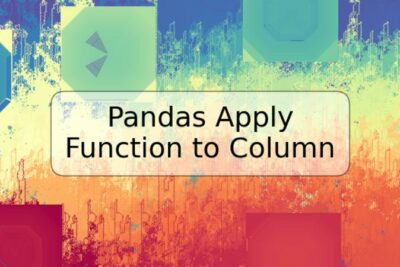
Deja una respuesta